Win7系统打开共享访问时提示0x80004005错误代码,这是怎么回事呢?Win7系统一直启用共享访问并提示错误代码0x80004005该怎么办?下文将给大家介绍具体解决方法。
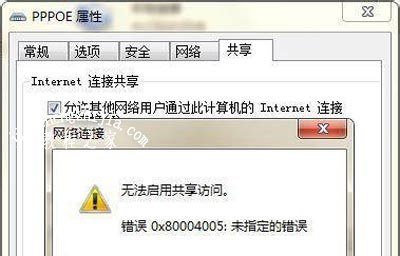
解决方法:
1、按Win+R,打开运行,输入services.msc,回车打开服务;
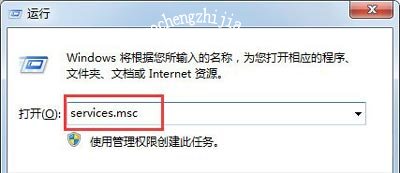
2、找到Windows Firewall服务,右键——启动;
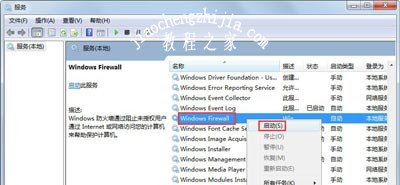
3、启动后,右键Windows Firewall服务,点击属性,把服务的启动类型设置为自动(自动也就是:每次开机,自动就启动此服务了),确定即可。
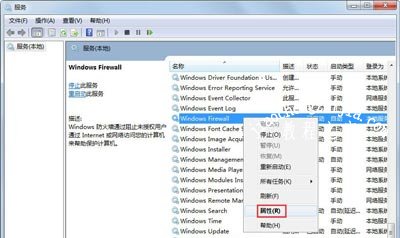
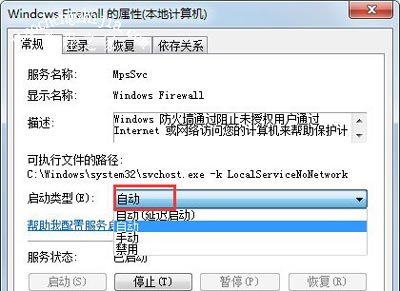
Win7系统电脑常见问题解答:
Win7复制文件提示对于目标文件系统文件过大的解决方法
Win7系统组策略提示MMC无法初始化管理单元怎么解决
Win7任务栏右下角提示集线器端口上的电涌的解决方法














